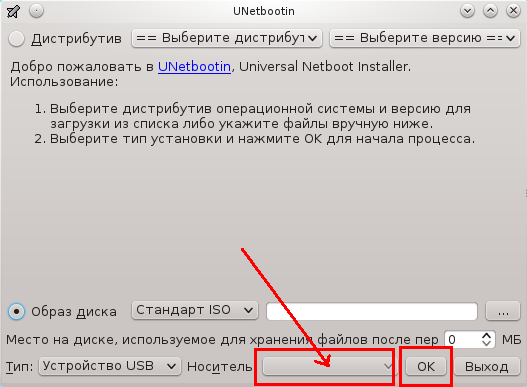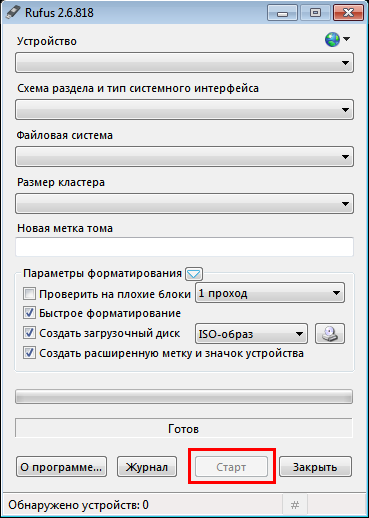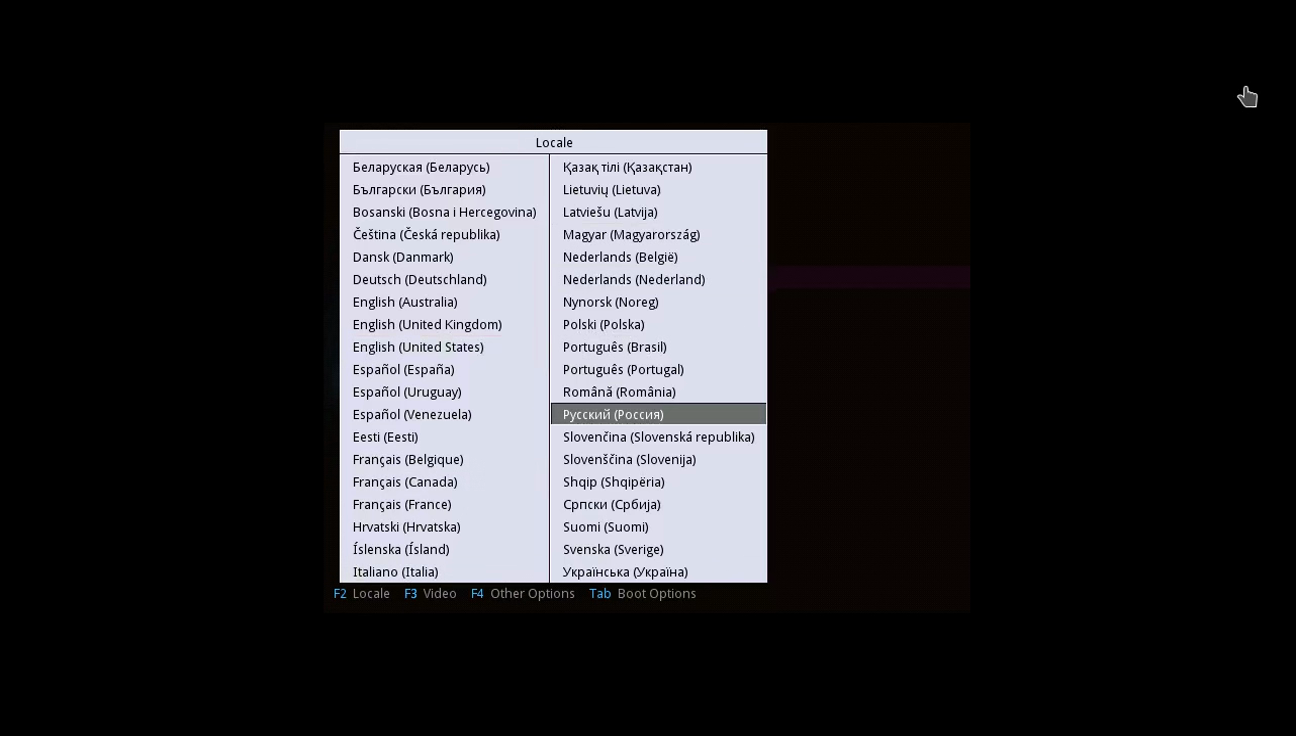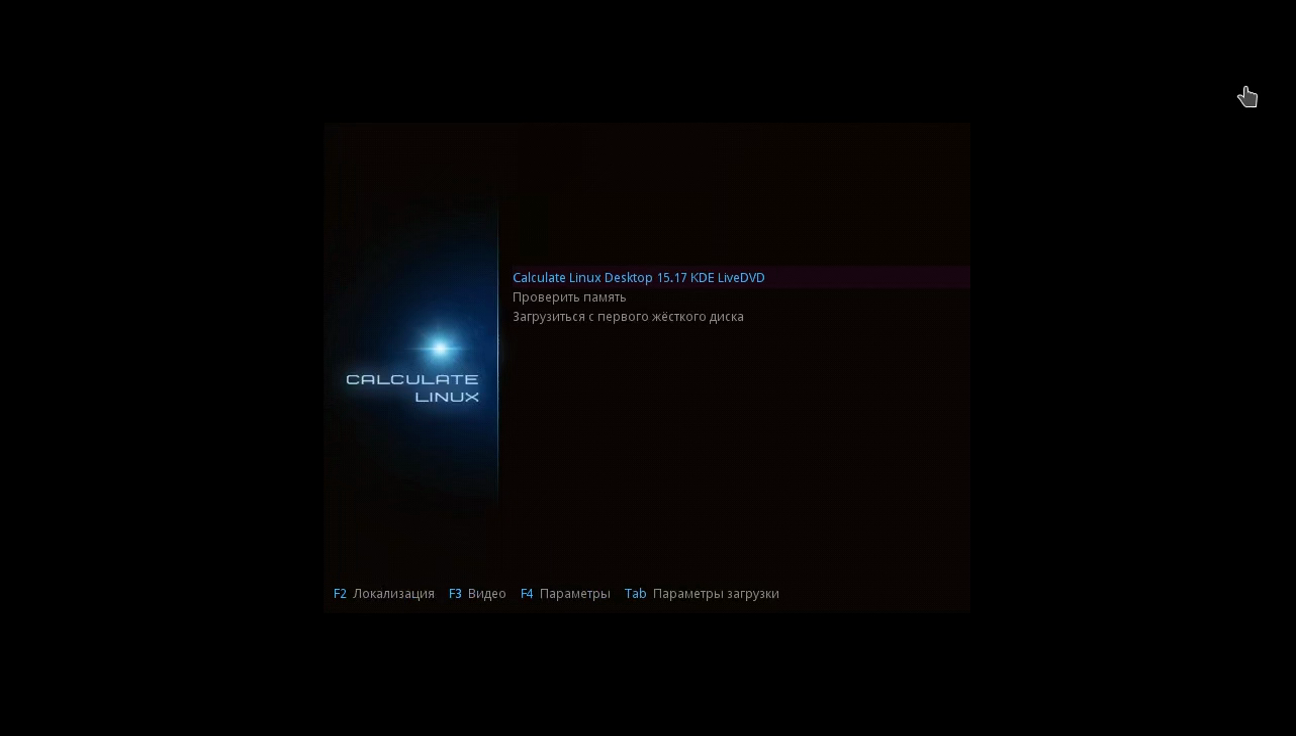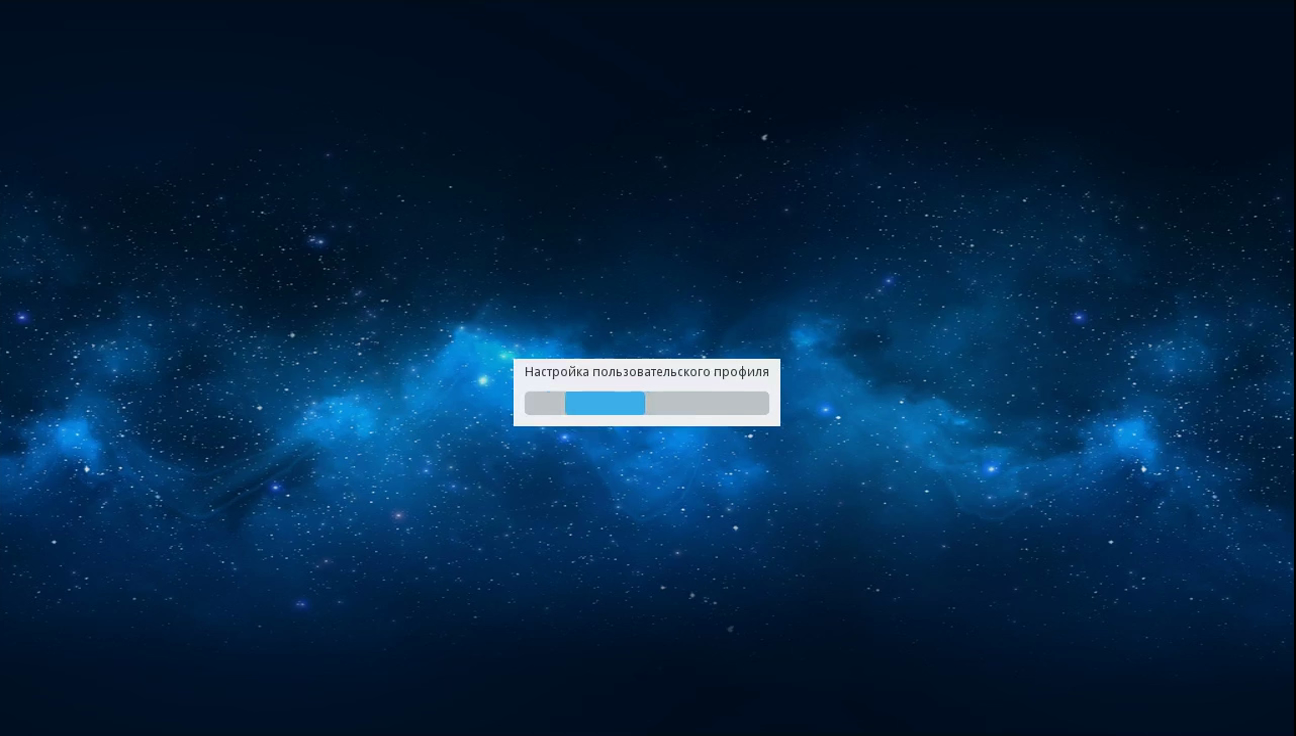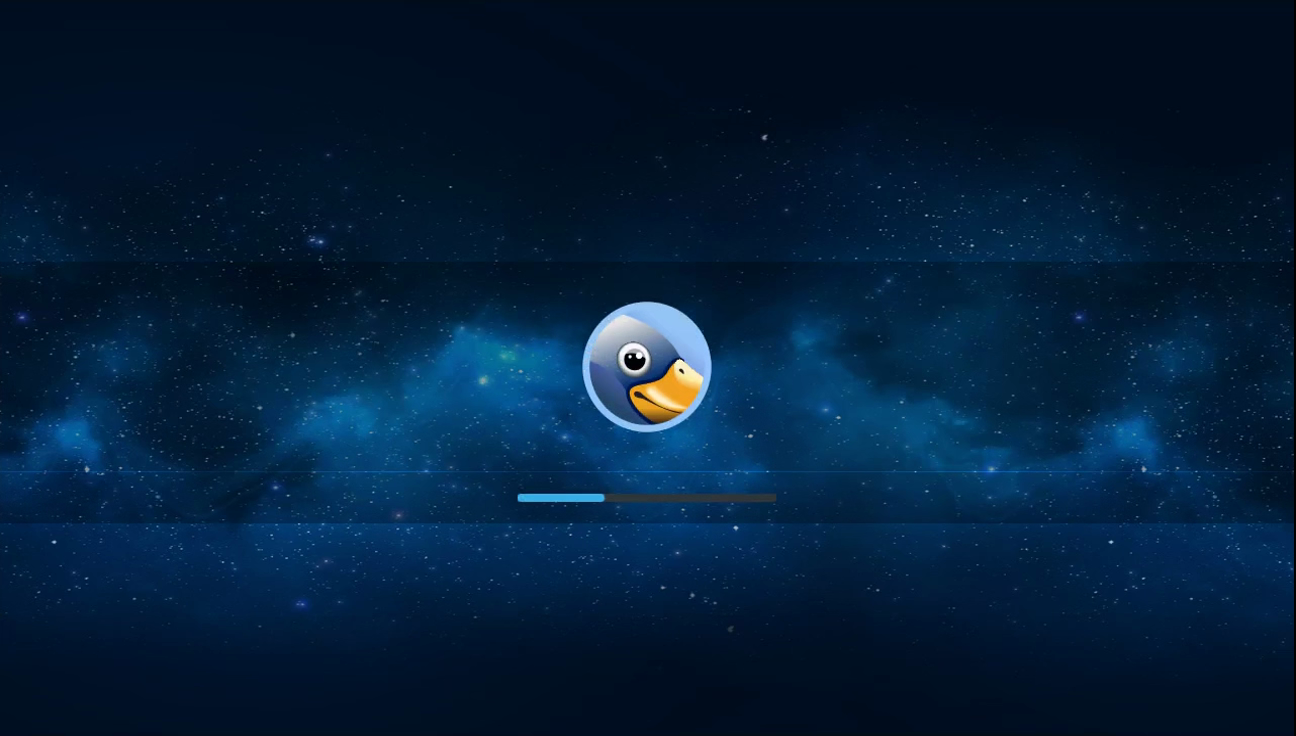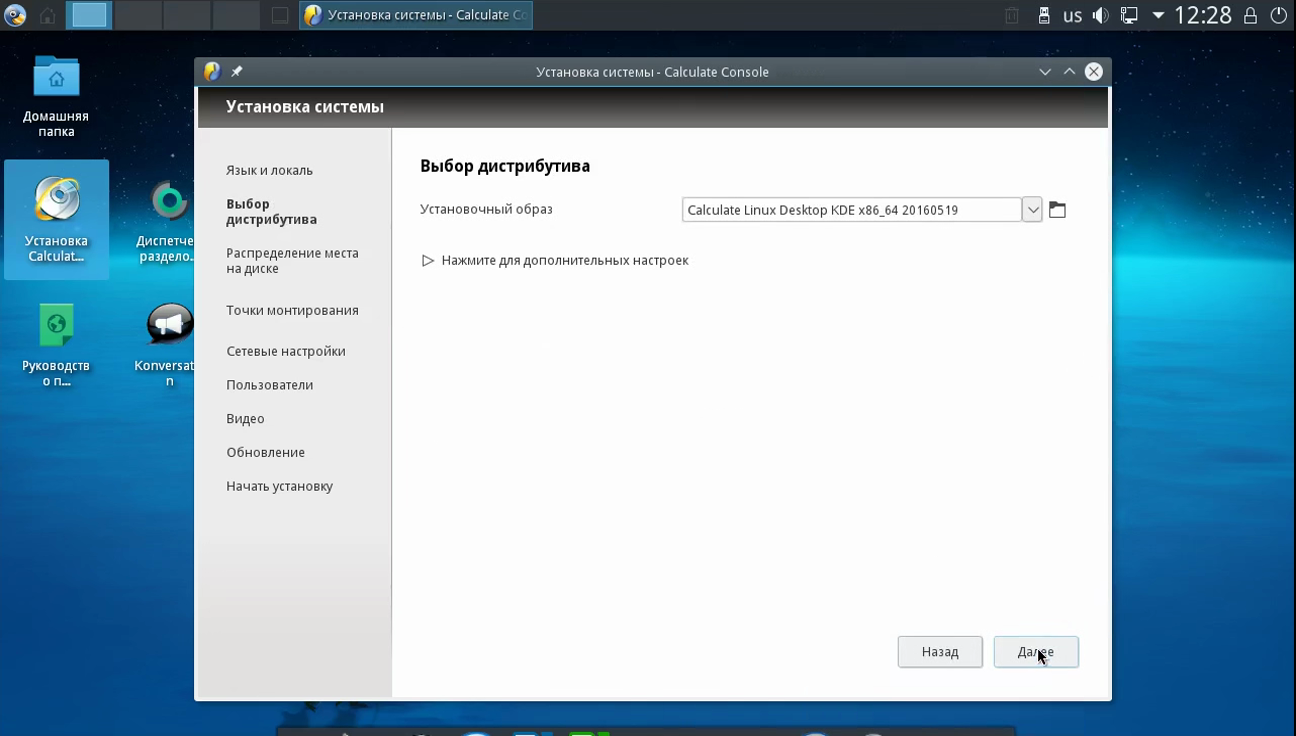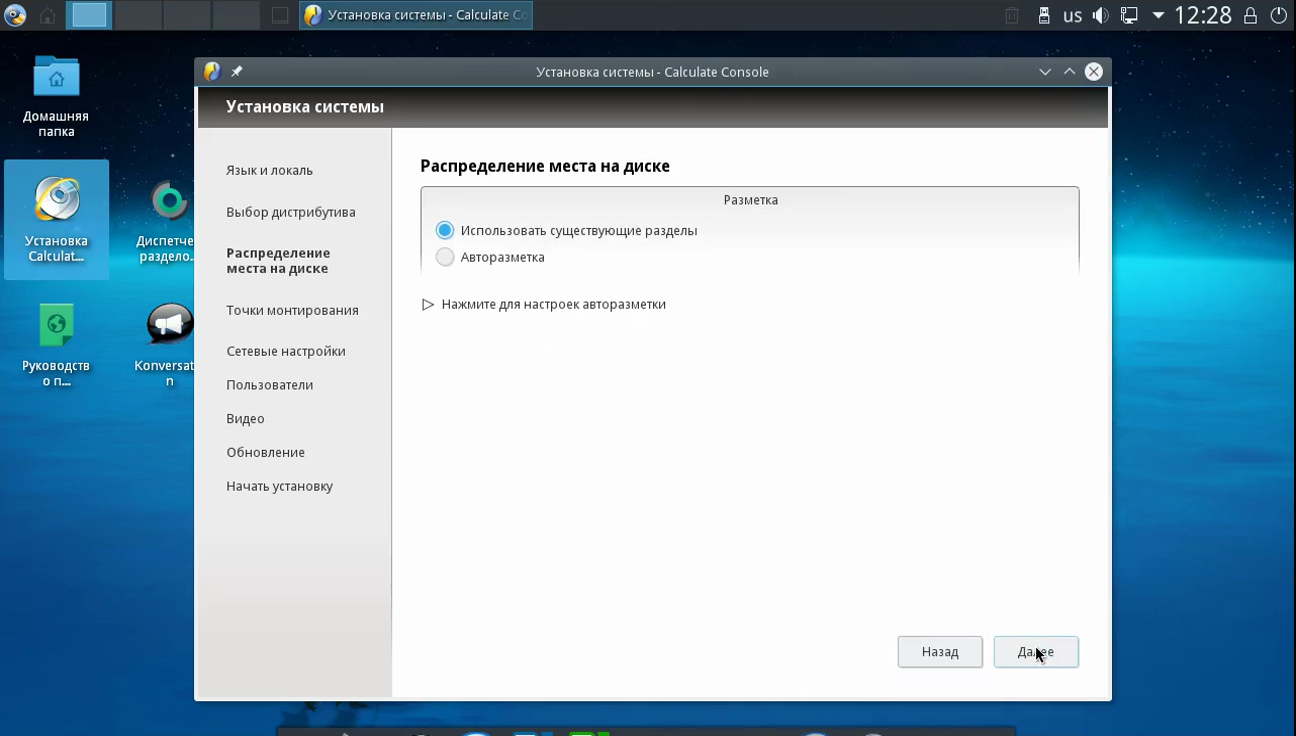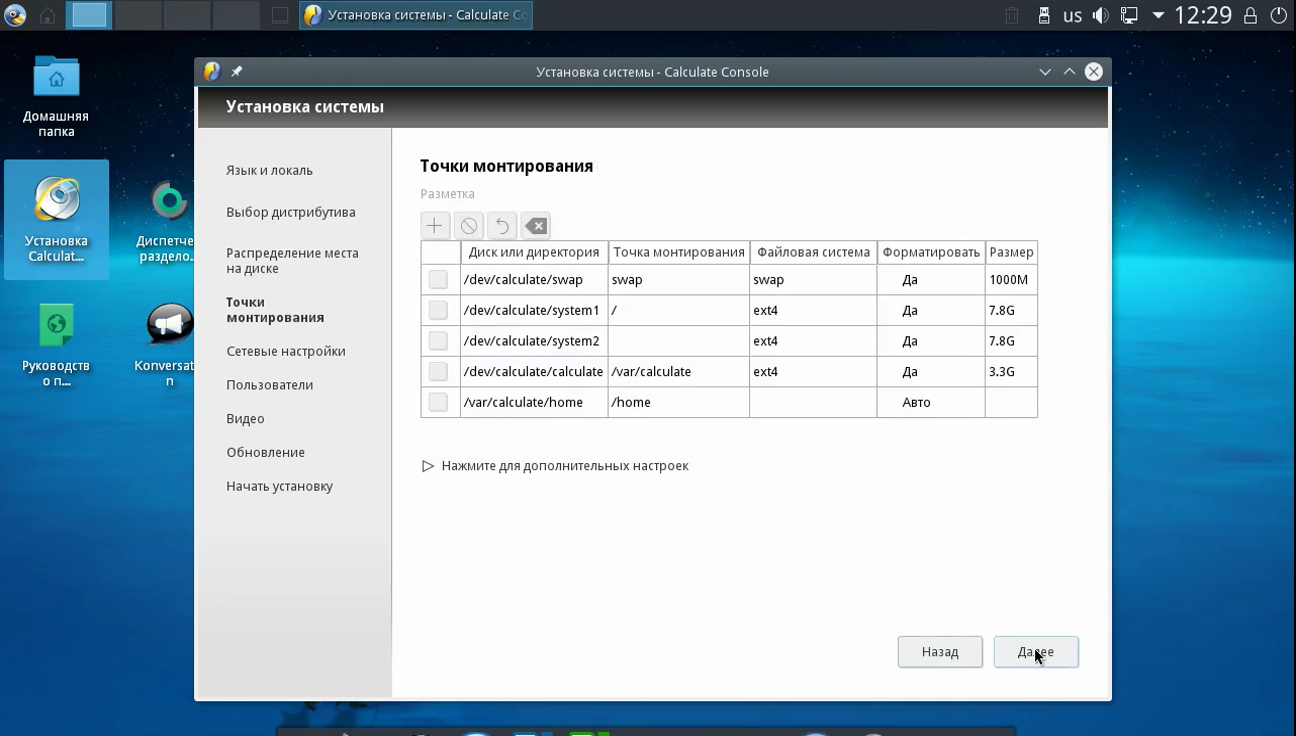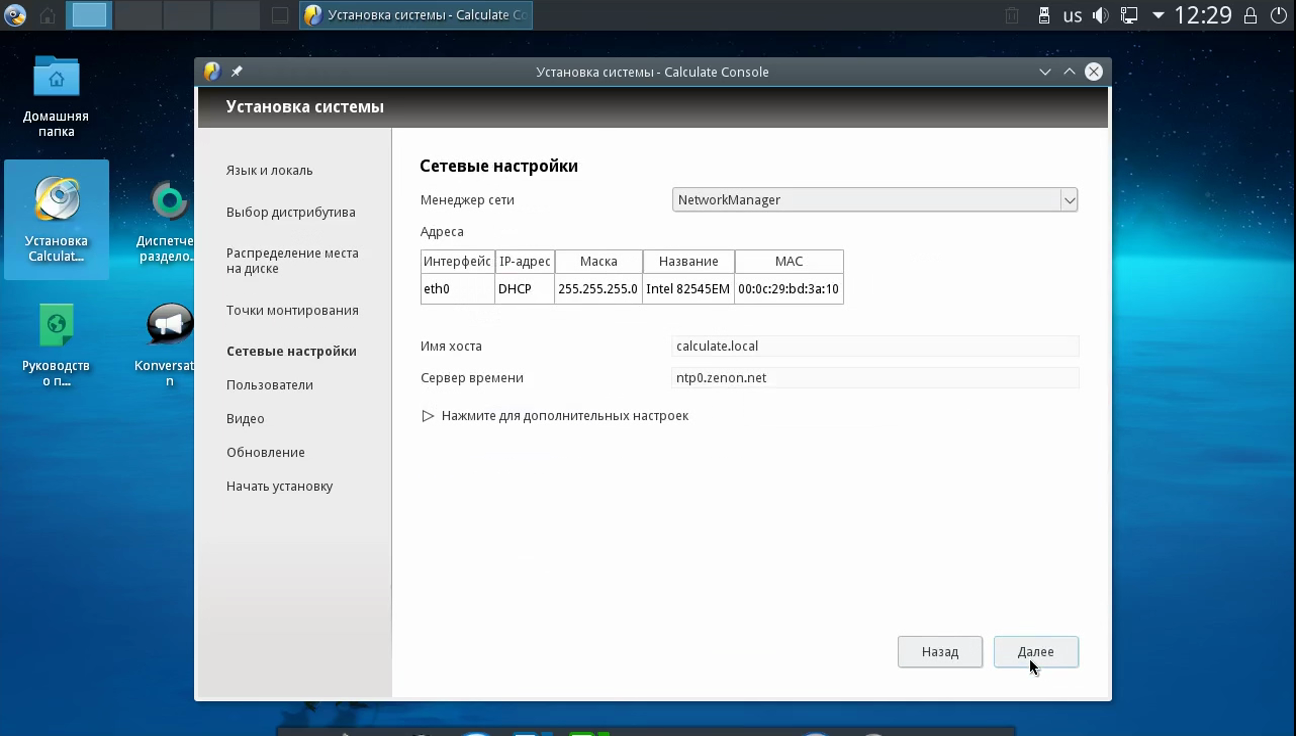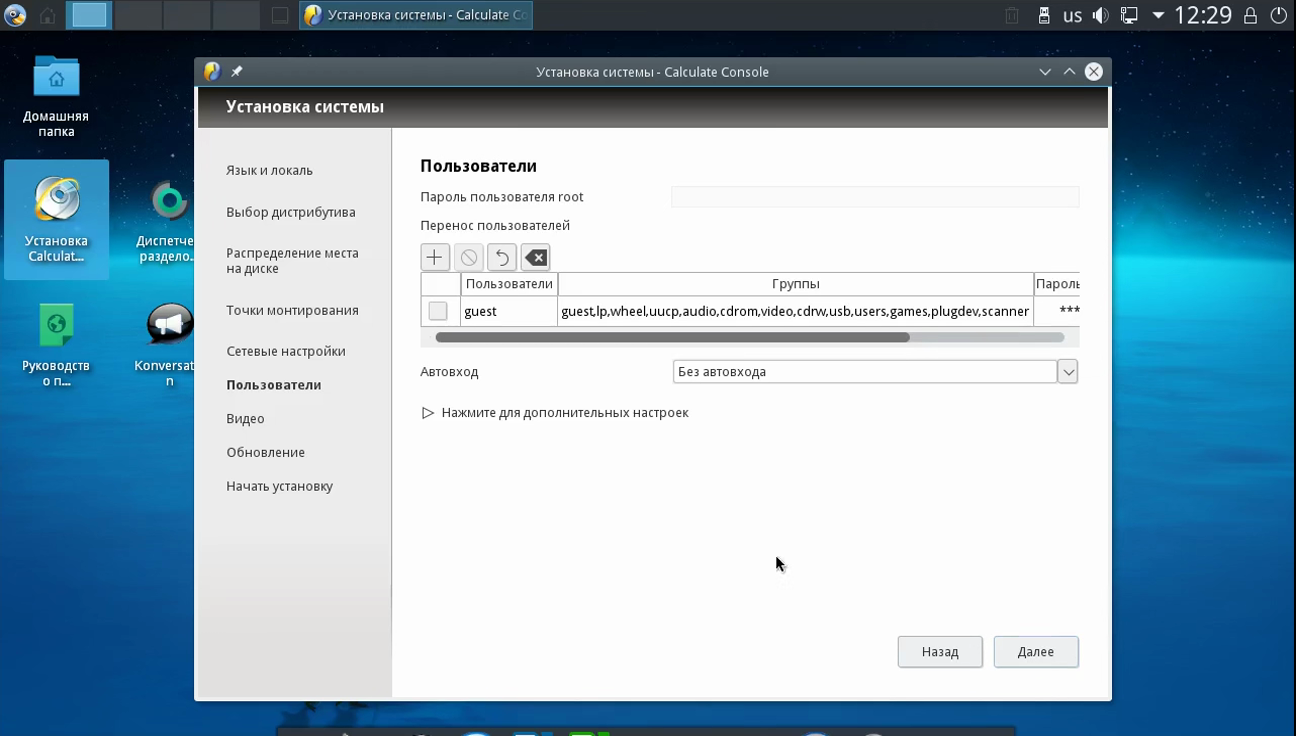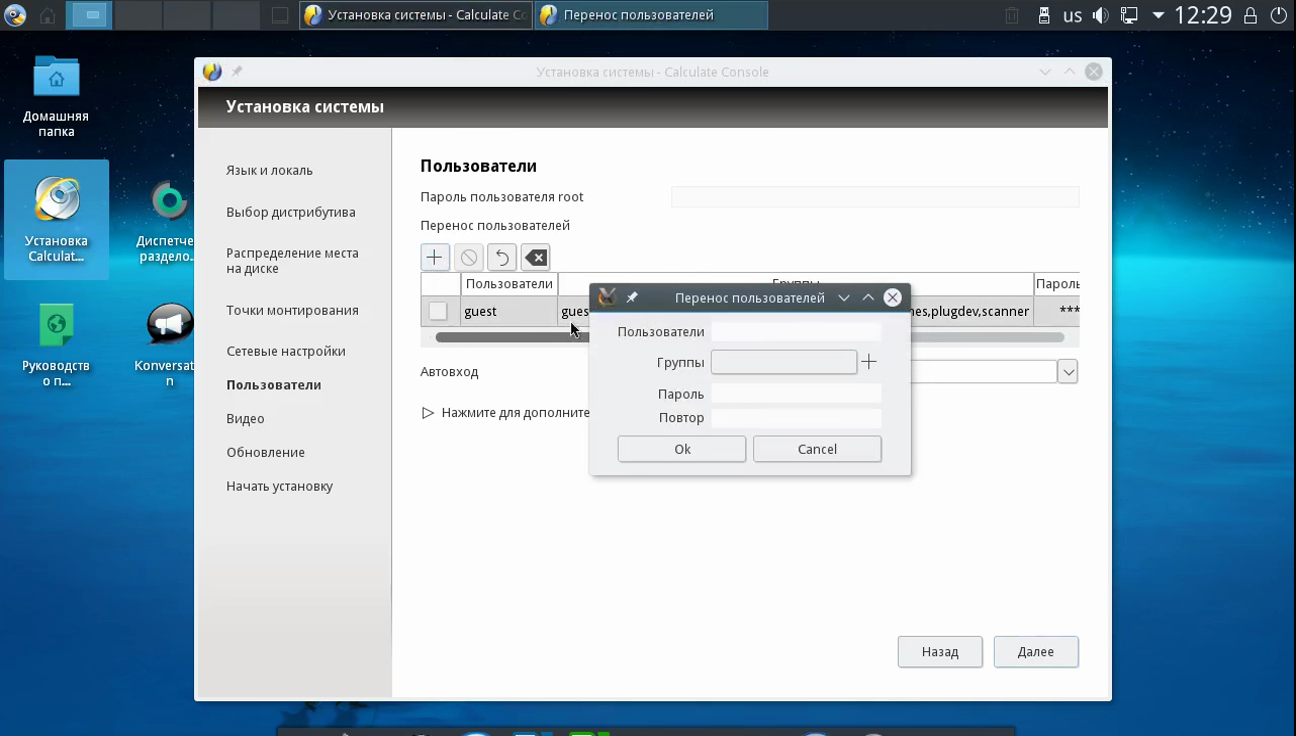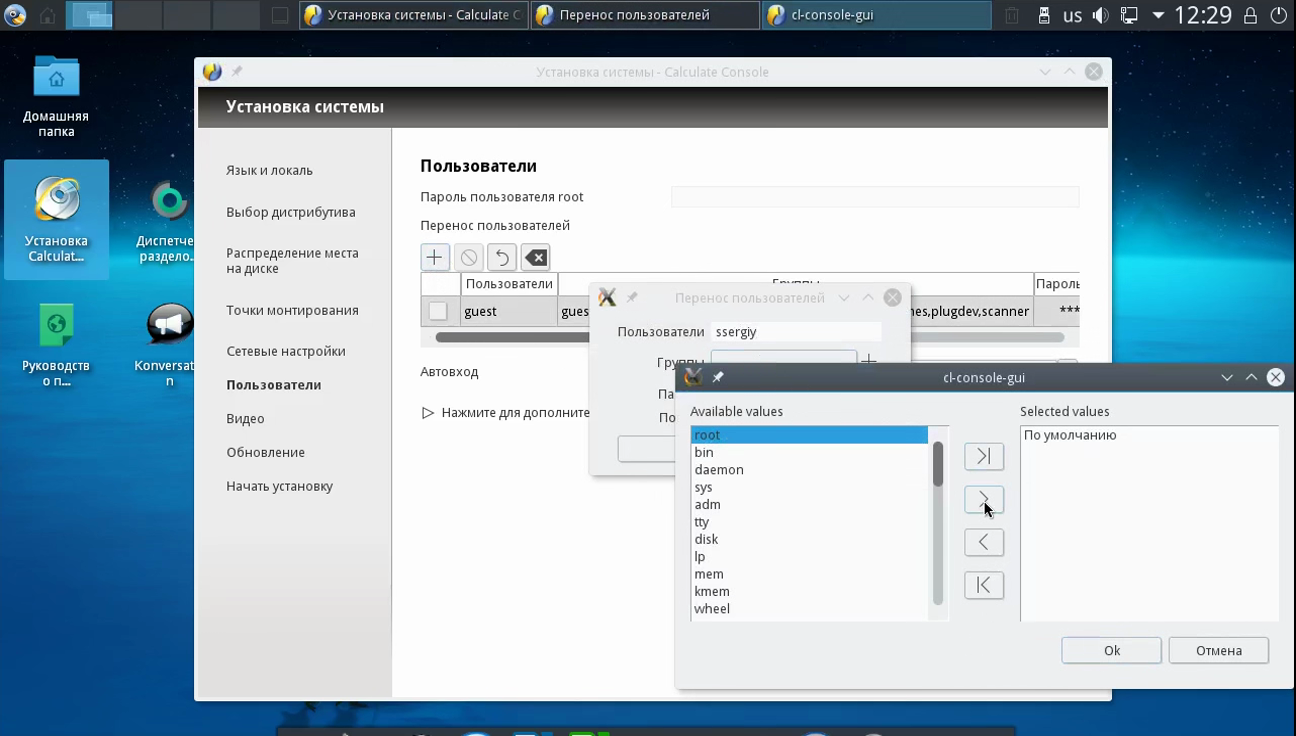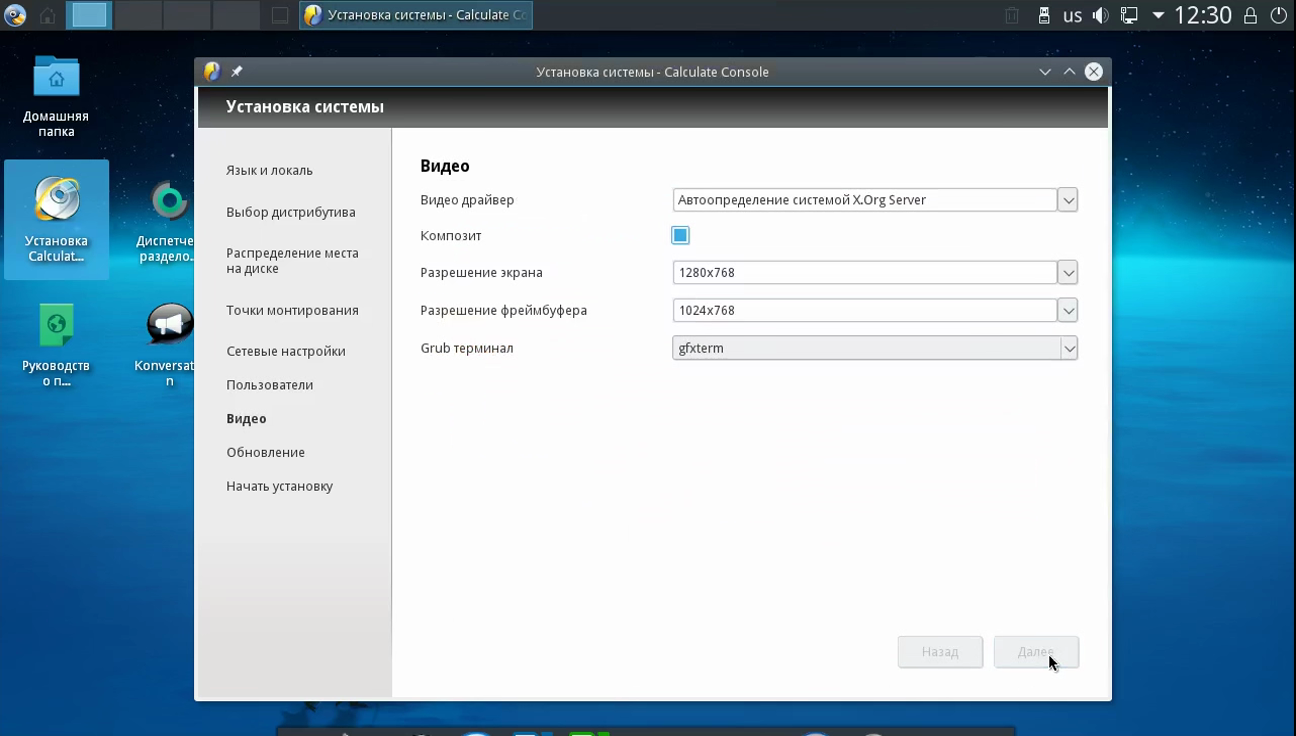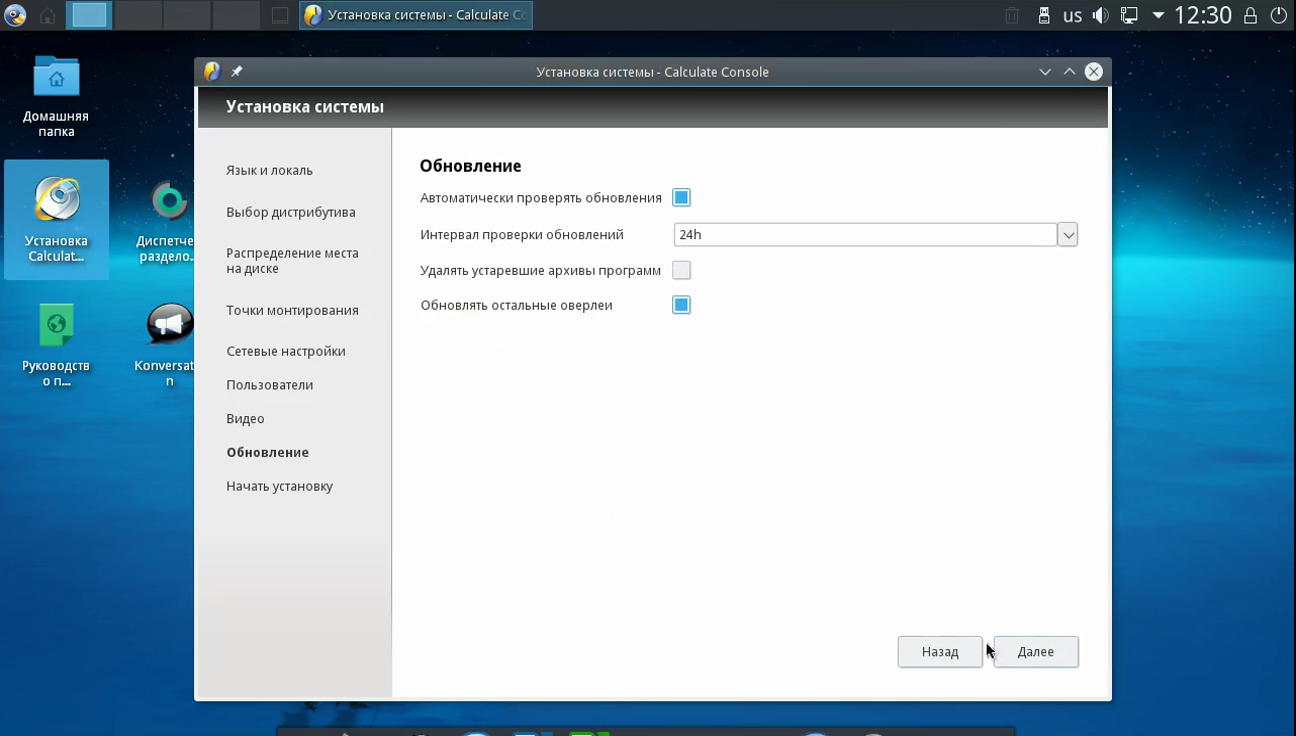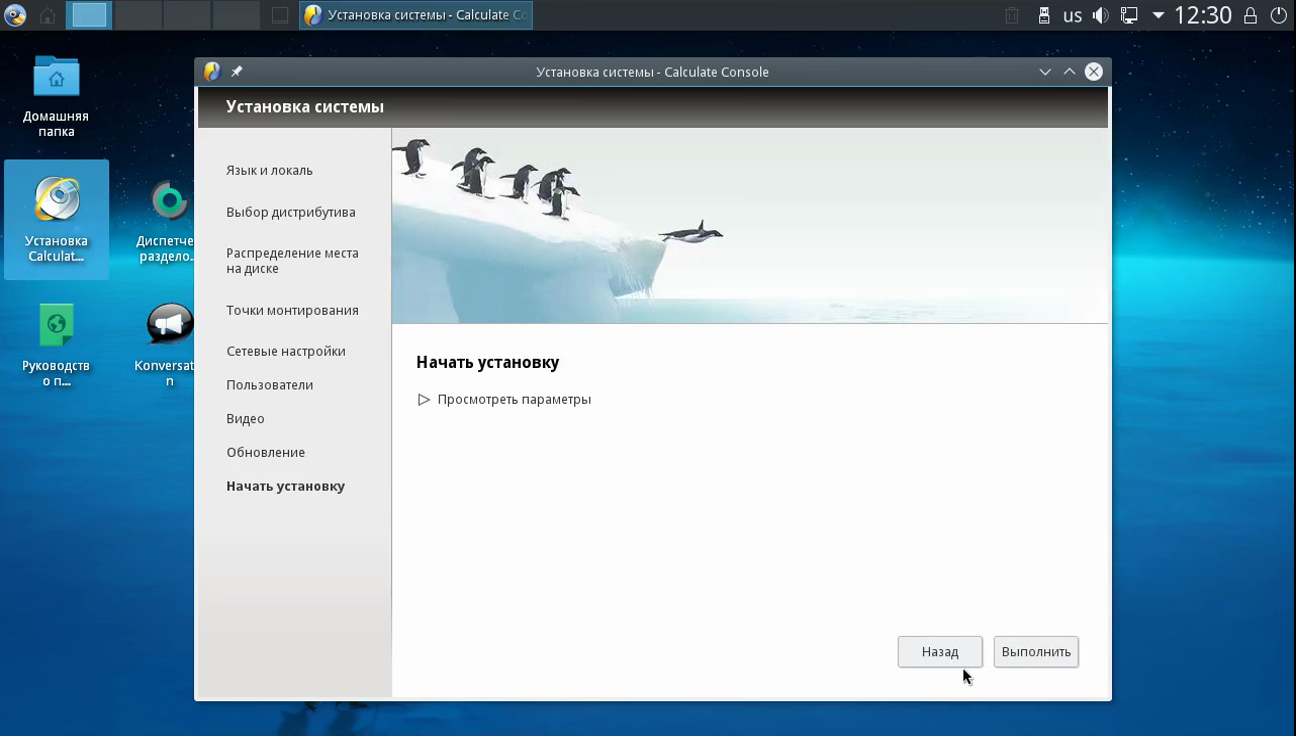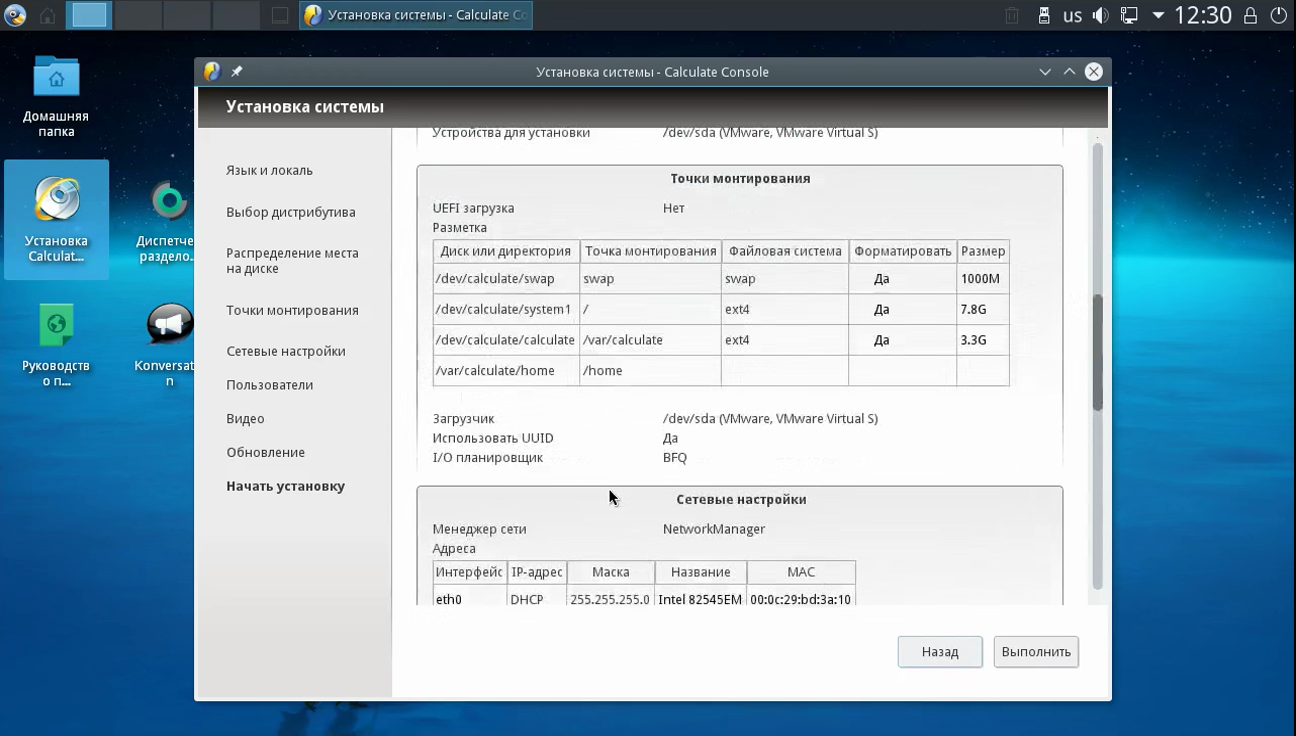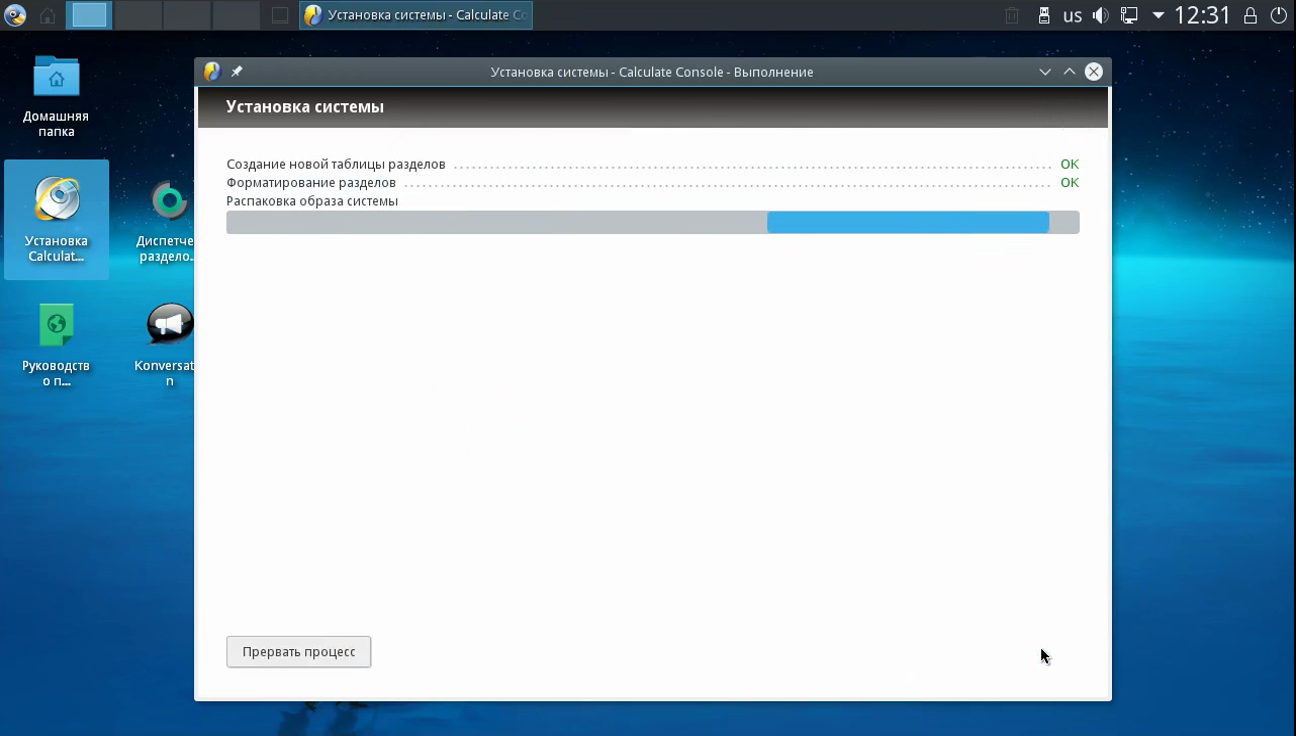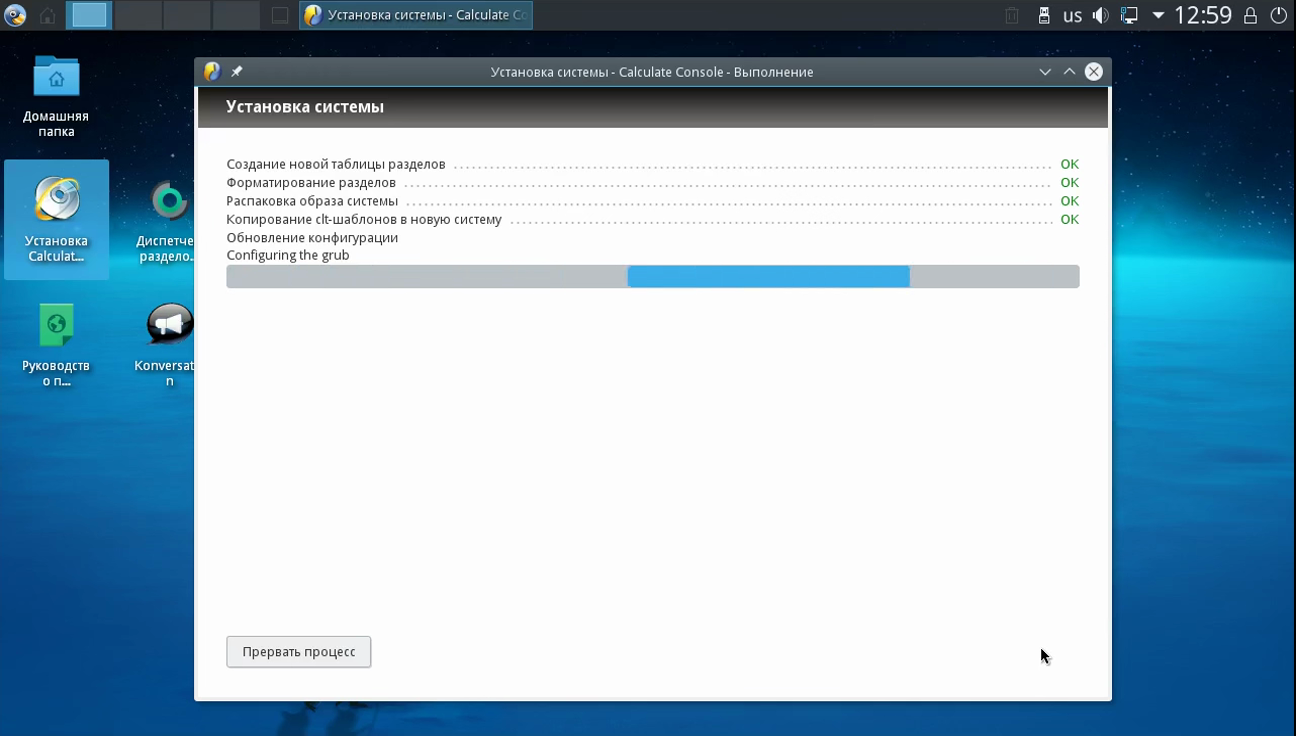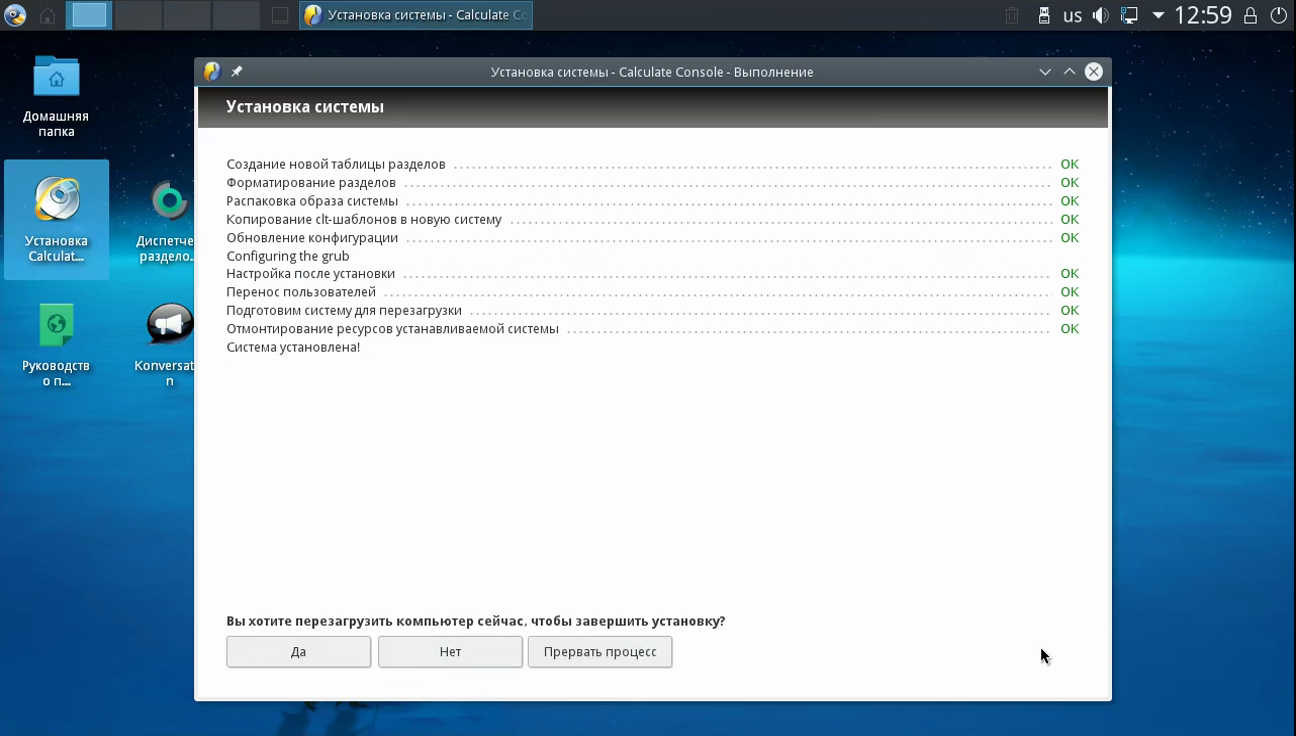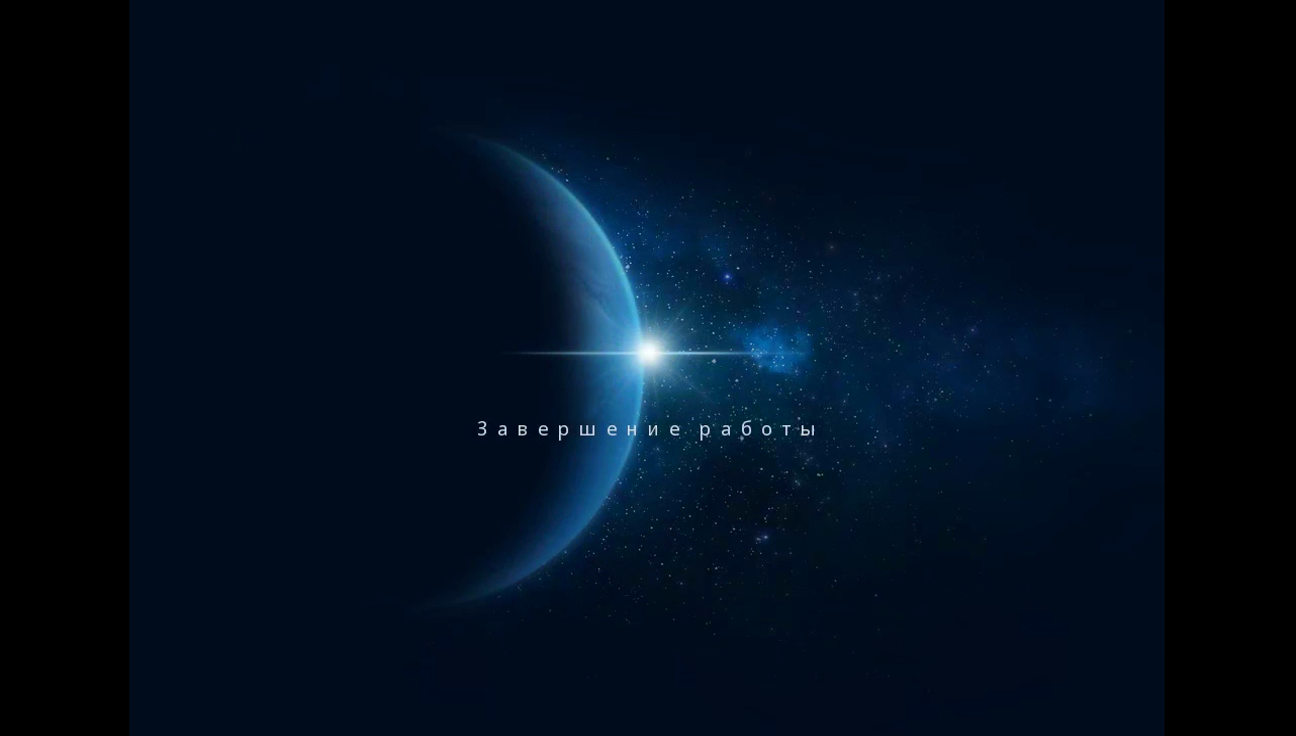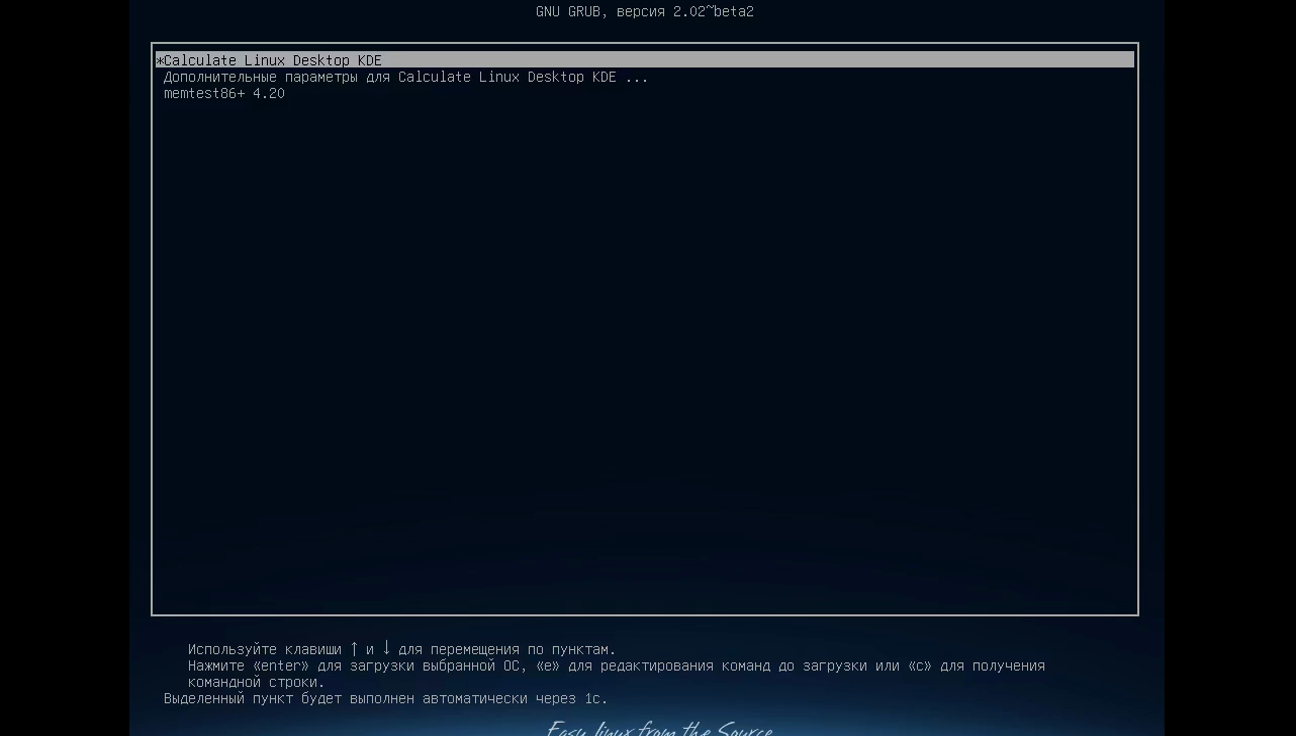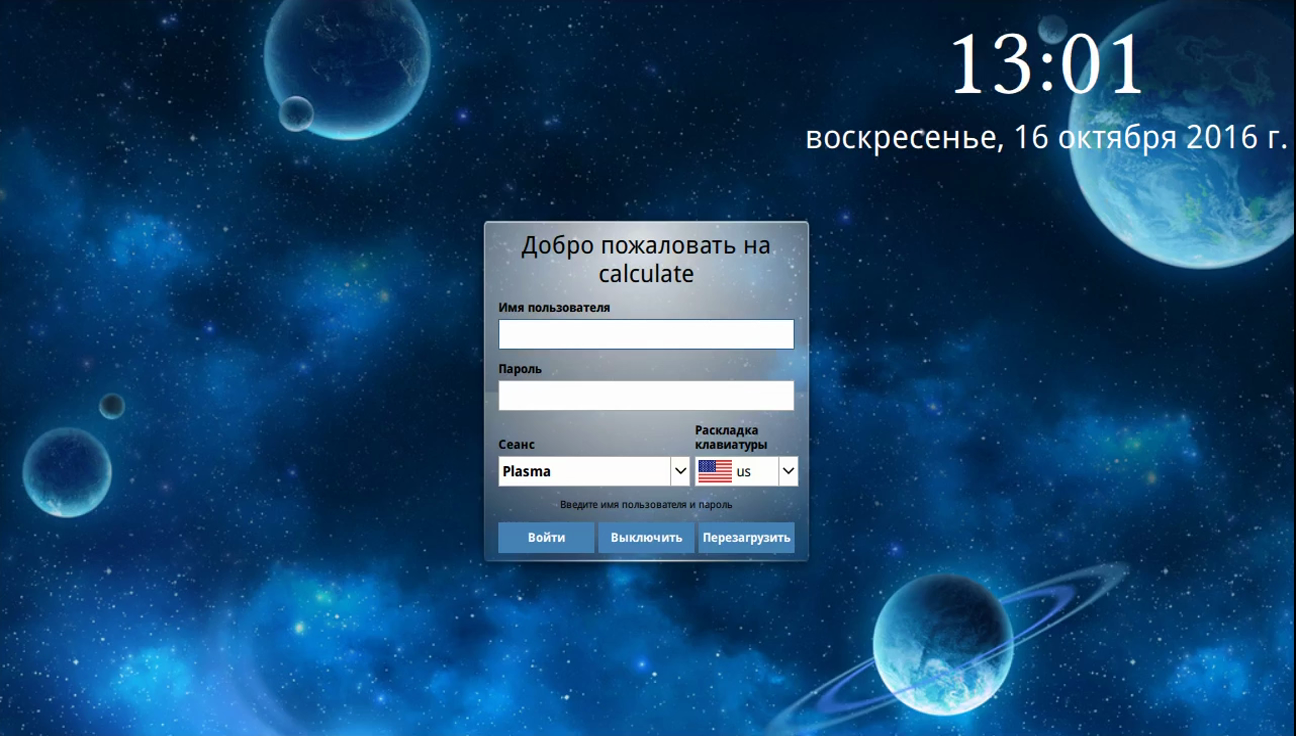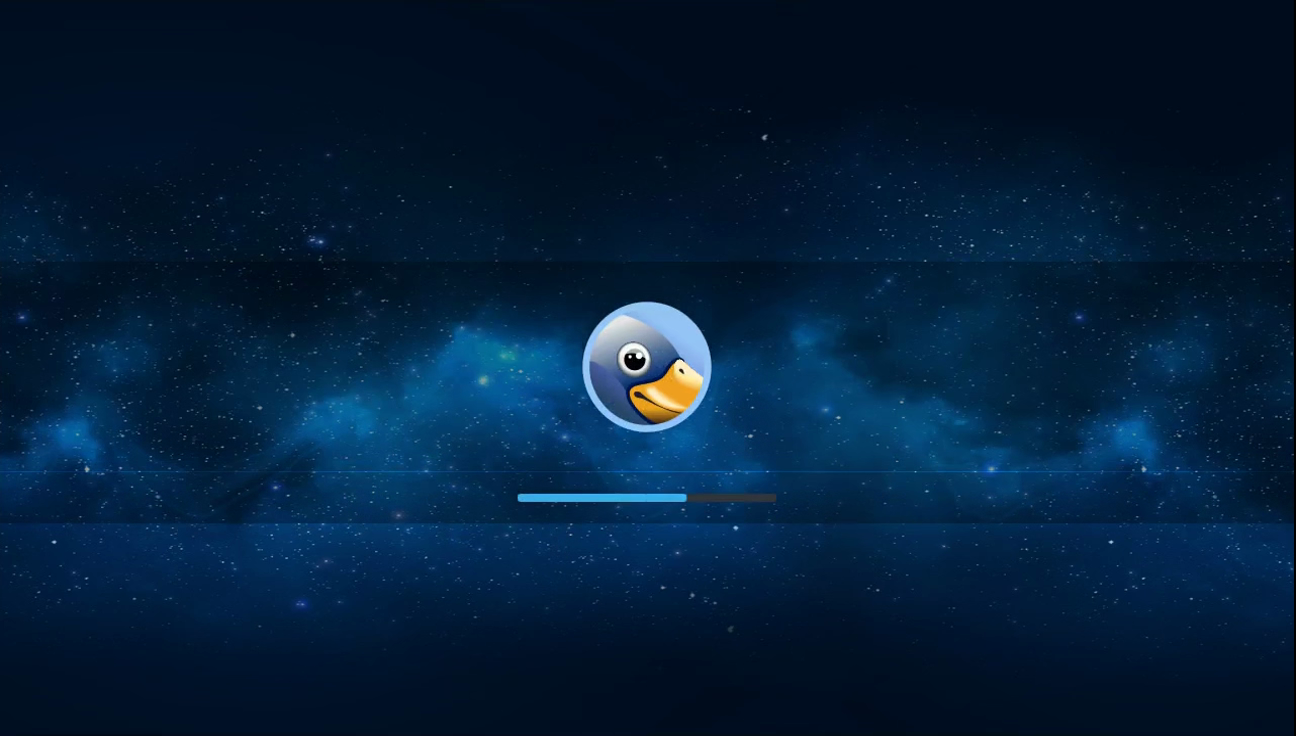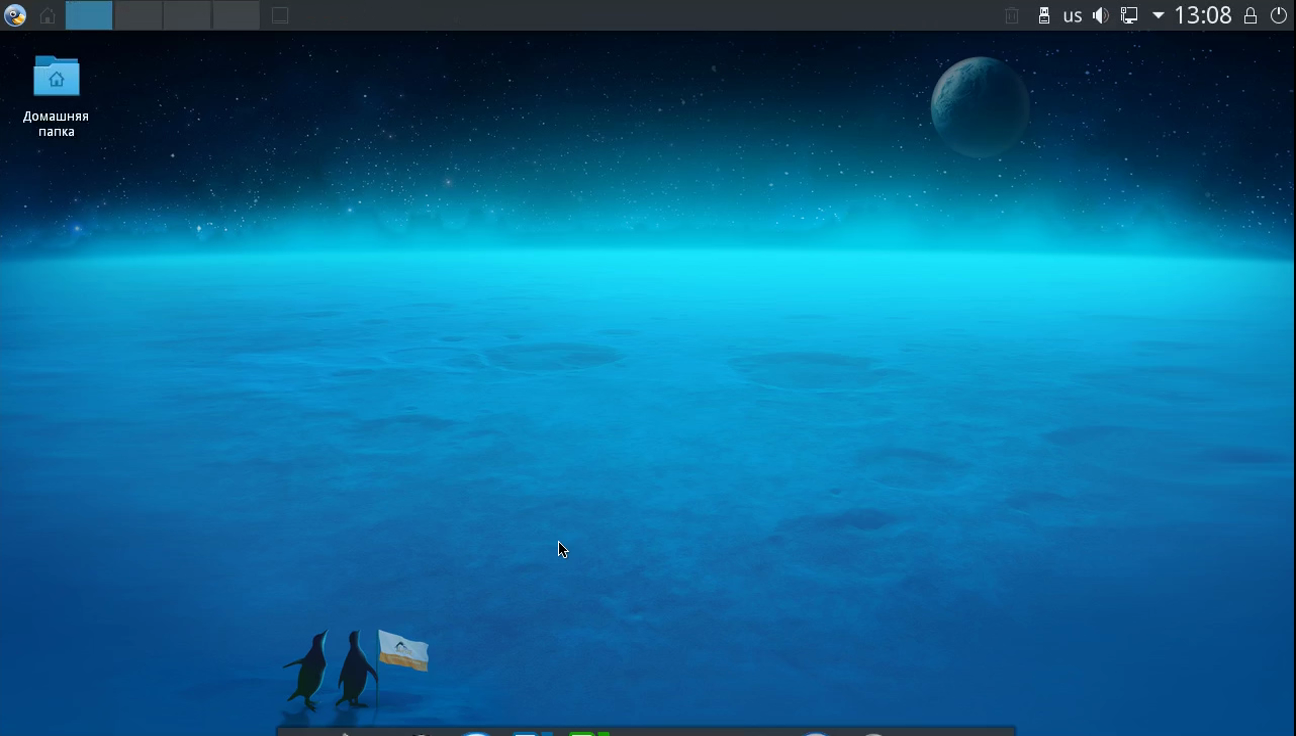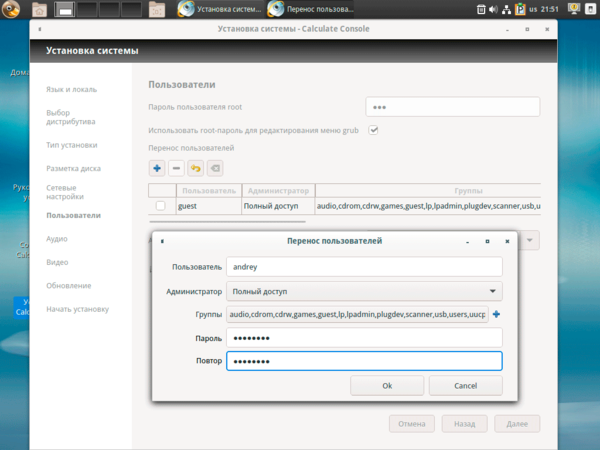- Установка Calculate Linux
- Подготовка системы
- Шаг 1. Загрузка образа
- Шаг 2. Запись образа на носитель
- Шаг 3. Настройка BIOS
- Установка Calculate Linux
- Шаг 5. Язык установщика
- Шаг 4. Запуск установщика
- Шаг 5. Загрузка LiveCD
- Шаг 6. Запуск установщика
- Шаг 7. Выбор языка
- Шаг 8. Выберите дистрибутив
- Шаг 9. Разметка диска
- Шаг 10. Подтверждение разметки
- Шаг 11. Настройка сети
- Шаг 12. Пользователь
- Шаг 13. Загрузчик
- Шаг 15. Обновление
- Шаг 16. Подтверждение установки
- Шаг 17. Установка Calculate Linux
- Шаг 17. Перезагрузка
- Шаг 18. Загрузчик Grub
- Шаг 19. Вход в систему
- Шаг 20. Инициализация окружения
- Шаг 21. Готово
- Выводы
- Что такое Calculate Linux
- Записки IT специалиста
- Calculate Linux или «получилось как всегда. «
- Выводы
- Дополнительные материалы:
Установка Calculate Linux
Calculate Linux — это российский дистрибутив, основанный на Gentoo и предназначенный в первую очередь для предприятий и бизнеса. Первый выпуск этого дистрибутива состоялся в 2007 году. Он устанавливается легче чем Gentoo, здесь есть полноценный графический установщик со множеством настроек.
Установка в некотором смысле проходит даже легче чем в Ubuntu и вы можете настроить очень много параметров. Calculate достаточно активно развивается, последняя версия вышла летом, несколько месяцев назад. Учитывая ориентированность на предприятия, тут есть две редакции — Directory Server — для организации сервера с поддержкой Samba, LDAP и других технологий, а также Calculate Desktop — для обычных пользователей.
В этой инструкции будет рассмотрена установка Calculate Linux редакции Desktop на компьютер или ноутбук. Мы подробно рассмотрим все настройки и параметры, которые будут применяться во время установки.
Подготовка системы
Перед тем как перейти к установке, необходимо скачать образ, записать его на диск и настроить соответствующим образом BIOS.
Шаг 1. Загрузка образа
Скачать установочный образ для Calculate можно на официальном сайте. Сайт полностью на русском, поэтому проблем возникнуть не должно. Просто найдите версию Desktop для своей архитектуры:
Шаг 2. Запись образа на носитель
Для записи на USB мы можем использовать уже привычные нам утилиты. В Linux — unetbootin:
В Windows есть утилита Rufus:
Что касается записи на диск, то в Linux есть k3b или Brasero, а в Windows — UltraISO и много других утилит.
Шаг 3. Настройка BIOS
Дальше нам нужно настроить BIOS на запуск с нашего носителя. Для этого перезагрузите компьютер, во время заставки BIOS нажмите Del, F2, F8 или Shift+F2. В открывшемся меню перейдите на вкладку Boot и выберите там в пункте Boot Device Priority ваш носитель. Его нужно поднять на первое место:
Затем перейдите на вкладку Exit и выберите Exit & Save Changes. Установка Calculate Linux с флешки отличается только на этом этапе, потому что нужно выбрать флешку, а не DVD привод. Дальше все будет одинаково.
Установка Calculate Linux
Шаг 5. Язык установщика
Выберите язык, на котором нужно запускать установщик:
Шаг 4. Запуск установщика
Выберите первый пункт для запуска установщика:
Шаг 5. Загрузка LiveCD
Дождитесь завершения загрузки LiveCD образа и инициализации окружения рабочего стола:
Шаг 6. Запуск установщика
После завершения загрузки вы окажетесь в полностью пригодной к работе системе с окружением рабочего стола KDE. Чтобы начать установку кликните по иконке Установить Calculate:
Шаг 7. Выбор языка
Выберите язык на котором будет установлена система, а также часовой пояс:
Шаг 8. Выберите дистрибутив
Если доступно несколько дистрибутивов, то здесь вы можете выбрать редакцию:
Шаг 9. Разметка диска
Сначала выберите авторазметка и нажмите дополнительные параметры. Если у вас не чистый диск, выбирайте использовать уже существующие разделы:
Этот установщик позволяет разметить не хуже чем Ubuntu, но все делается намного проще. Выберите таблицу разделов, затем укажите размер для системного раздела и для раздела подкачки:
Также вы можете выбрать какие дополнительные разделы нужно использовать и нужно ли включить LVM. Когда завершите нажмите Далее.
Шаг 10. Подтверждение разметки
На следующем шаге мастера вы увидите какая разметка будет создана, вы можете ее отредактировать или согласиться:
Шаг 11. Настройка сети
Настройки сети оставляем как есть. Конфигурация с помощью NetworkManager, а имя хоста можете изменить на то, которое хотите:
Шаг 12. Пользователь
Первым делом задайте пароль суперпользователя:
Затем с помощью кнопки + создайте пользователя от имени которого вы будете использовать систему.
Здесь нужно ввести имя и пароль, а также выбрать группы, в которые будет входить пользователь, можно выбрать пункт по умолчанию:
Шаг 13. Загрузчик
Здесь вы можете настроить разрешение экрана и модуль терминала которые будут использоваться в Grub:
Шаг 15. Обновление
Выберите как часто нужно проверять обновления и нужно ли обновлять сторонние оверлеи:
Шаг 16. Подтверждение установки
Проверьте все ли указанно правильно и подтвердите начало установки:
Шаг 17. Установка Calculate Linux
Дождитесь завершения установки:
Шаг 17. Перезагрузка
Когда установка будет завершена перезагрузите компьютер:
Шаг 18. Загрузчик Grub
Выберите первый пункт загрузчика, чтобы запустить систему в обычном режиме:
Шаг 19. Вход в систему
Введите логин и пароль пользователя, которого вы создали во время установки:
Шаг 20. Инициализация окружения
Дождитесь завершения инициализации окружения рабочего стола:
Шаг 21. Готово
Вот и все, установка Calculate Linux завершена и теперь вы можете перейти к изучению системы, установке программ, настройке и другим действиям:
Выводы
Теперь вы знаете как установить Calcualate Linux на компьютер и, как видите, это не так уж сложно. Для меня установка показалась даже проще чем установка Ubuntu, поскольку разметка диска отлично автоматизирована. Но в то же время установщик предлагает настройку большого количества дополнительных параметров, что очень удобно. Если у вас остались вопросы, спрашивайте в комментариях!
На завершение видео с процессом установки:
Источник
Что такое Calculate Linux



В начале написал заголовок «Разработка Calculate Linux 10.9», но понял, что начать следует пожалуй с того, что же такое Calculate Linux. Для чего он создавался и каковы цели и задачи у проекта.
Зайдя на Distrowatch, становится понятно, что активных дистрибутивов не просто много, а очень много, стартапов же еще больше. Тем не менее, делать ставку на малоизвестный дистрибутив было бы опрометчиво, а все имеющиеся бесплатные решения в далеком 2005 г. нас не устраивали. Что же нам требовалось? Самое малое — перемещаемый профиль пользователя. Так, чтобы по аналогии с Windows решением, пользователь мог работать под своей учётной записью в своем сеансе без привязки к компьютеру. В то время мы изучали множество решений, крутили samba, nfs. Найти рабочее и при этом оптимальное решение было не просто. Упаковать все это в пакет и предлагать пользоваться другим, как оказалось было ещё сложнее.
К тому времени на хосте стоял RedHat, а на десктопе тестировался SuSE Linux. Через некоторое время, возможно после очередного обновления, мускул (mysql) вдруг перестал запускаться. Никакая реанимация, в том числе из исходников не помогала. Сказался видимо недостаточный опыт, но тем не менее. В итоге забрав сервер у провайдера мы установили на него опробованный SuSE. Yast конечно замечательный менеджер пакетов и не только, но чем лучше инструменты управления системой, тем выше становится зависимость от нее. Впервые увидев Gentoo я заболел этой системой. Здесь есть все что доктор прописал: оптимизация, выборочные зависимости (USE флаги), комьюнити, документация и что главное — полностью ручная настройка конфигов. Ebuild-ы конечно помогают в некоторых местах, но стоит вам прикоснуться к файлу настроек, как вы берете полный контроль над ним в свои руки. По настоящему побежали мурашки после удаленной сборки Gentoo (со stage1 конечно) из-под SuSE на сервере в шкафу, а затем и на хосте. После перевода серверов уже ничего не мешало ставить Gentoo и на десктопы.
Здесь хочется сделать небольшое отступление. Конечно система на сервере и на десктопе не обязана быть одной и той же. Другое дело что работать в единой системе намного проще.
Любые попытки установить Gentoo на десктоп всегда приводят к stage4. Именно таким и были первые образы Calculate Linux 7.6. Для «чистоты» архив не содержал ничего лишнего. Все настройки, декорации, шрифты и темы хранились в отдельном пакете установщике (calculate), который занимал порядка 16 Мб. Почему Calculate? Так называется наша фирма с одноименным сайтом.
В течение 2-х лет дистрибутив выходил строго каждый месяц. Для удобства нумерация выбрана как год и месяц. На самом деле это очень большой темп, но не смотря на это, каждый релиз содержал значимые изменения, т.к. отличия должны были быть достаточными, чтобы его было интересно скачивать и обновлять систему. Для обновления был выбран механизм разворачивания архива в отдельный раздел диска с последующей настройкой через профили. В дальнейшем профили были переименованы в шаблоны настроек.
Спустя три года Calculate завоевал определенные позиции, войдя в первую сотню популярных дистрибутивов в рейтинге Distrowatch, стал узнаваемым и любимым многими. Дистрибутив по прежнему не имеет графического установщика, но привлекает быстротой установки, полной совместимостью с Gentoo, продуманным интерфейсом и регулярными выпусками новых версий.
В настоящее время ведется разработка Calculate Linux 10.9 и 11.0. Но это уже в следующей статье…
Источник
Записки IT специалиста
Технический блог специалистов ООО»Интерфейс»
- Главная
- Calculate Linux или «получилось как всегда. «
Calculate Linux или «получилось как всегда. «
Рассматривая российские Linux-дистрибутивы, нельзя обойти вниманием Calculate Linux. Это не просто еще один дистрибутив, а разработка, изначально нацеленная на сегмент малого и среднего бизнеса, которая включает в себя не только настольную ОС, но и Calculate Directory Server — открытую службу каталогов с достаточно широкими возможностями. Кроме того, Calculate Linux внесен в Единый реестр российских программ и при этом бесплатен. Казалось бы — бери и внедряй, но на практике далеко не так все гладко, об этом мы сегодня и поговорим.
Начнем с того, что задумка и реализация экосистемы Calculate Linux действительно неплоха. Связка собственного настольного дистрибутива и службы каталогов позволяет строить централизованное и управляемое окружение с использованием таких привычных и удобный вещей как централизованное управление и установка ПО, перемещаемые профили и т.д. По-хорошему рассматривать Calculate Linux следует именно в связке с Calculate Directory Server, поэтому далее будем постоянно помнить об этом и учитывать, сталкиваясь с теми или иными решениями разработчиков.
Для ознакомления мы выбрали Cinnamon Edition версию дистрибутива, на текущий момент это выпуск 20.6, хотя говорить о выпусках будет не совсем верно, система имеет модель обновлений rolling release, т.е. будет обновляться на всем протяжении жизненного цикла.
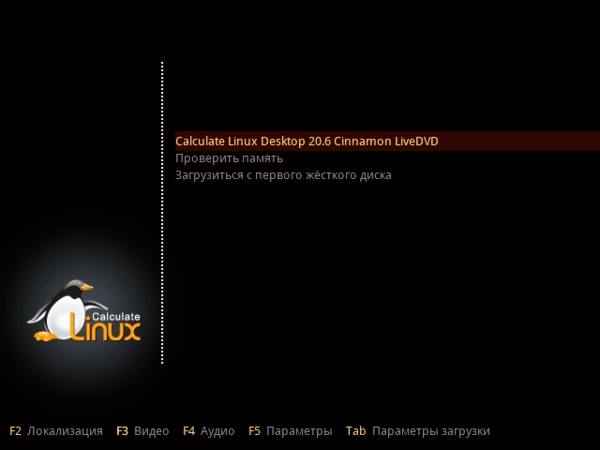
Установщик тоже способен преподнести некоторые сюрпризы. Обратите пристальное внимание на процедуру разметки дисков, по умолчанию предлагается достаточно причудливая конфигурация. Да и расположение директорий тоже нетиповое.
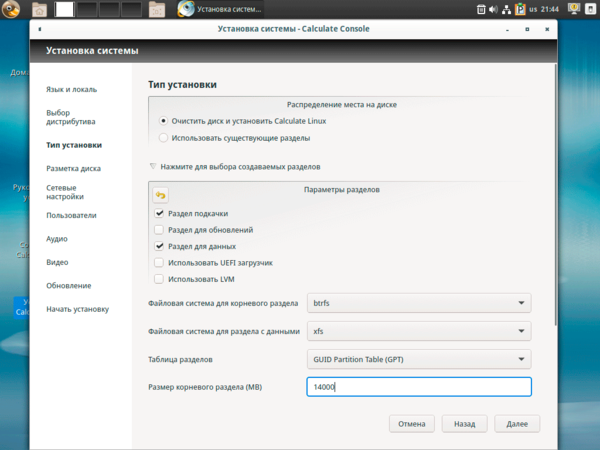
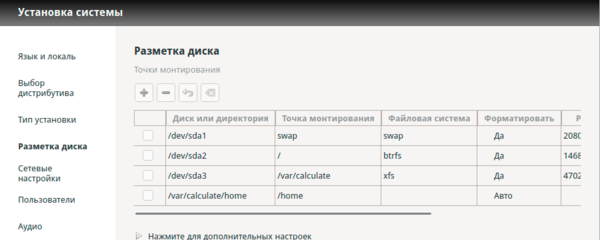
В остальном установка каких-либо сложностей не вызывает у уже достаточно скоро вы можете выполнить первый вход в систему. Экран входа в систему выполнен достаточно просто, но аккуратно, без каких-либо графических изысков, в офисе всякие красивости ни к чему, а перед нами, в первую очередь, рабочая система.
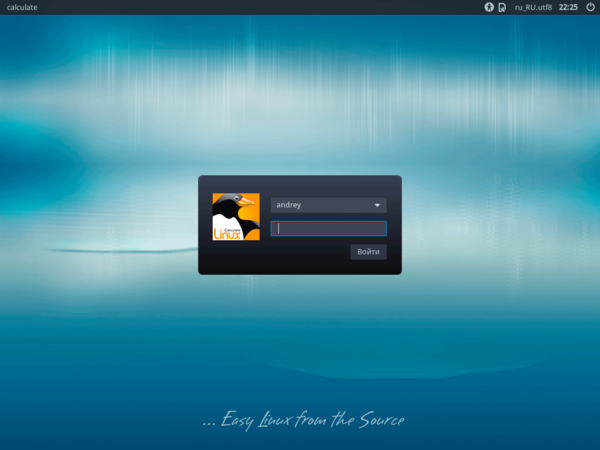
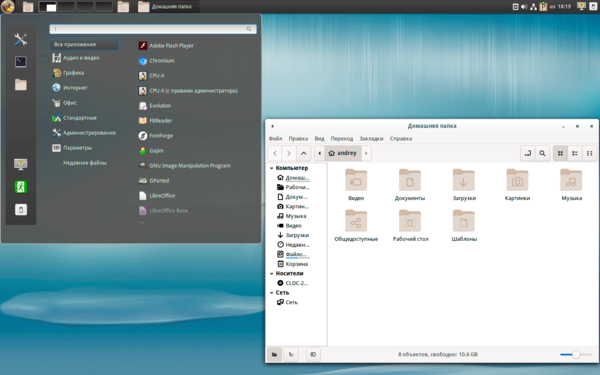
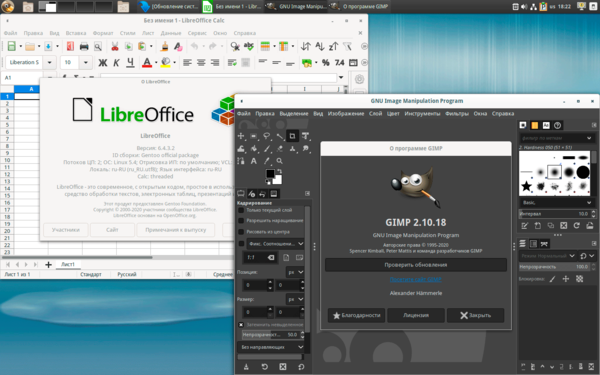
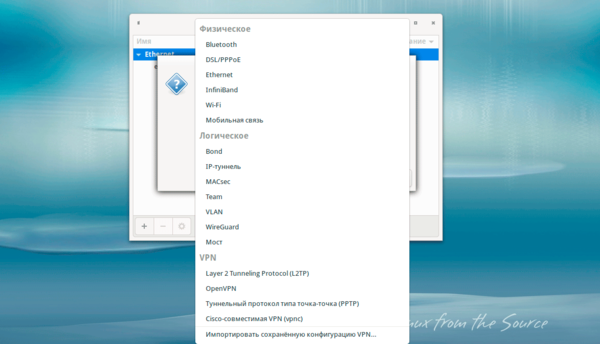
А также есть небольшие организации на три-пять ПК с приходящим администратором, ну не вызывать же его каждый раз, если нужно поставить условный Viber? А установить его можно только вот так, других вариантов нет:
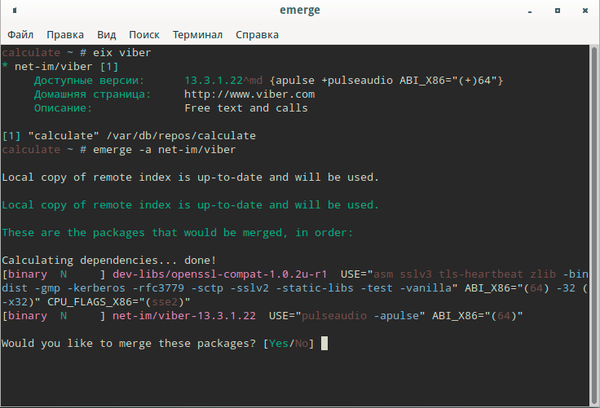
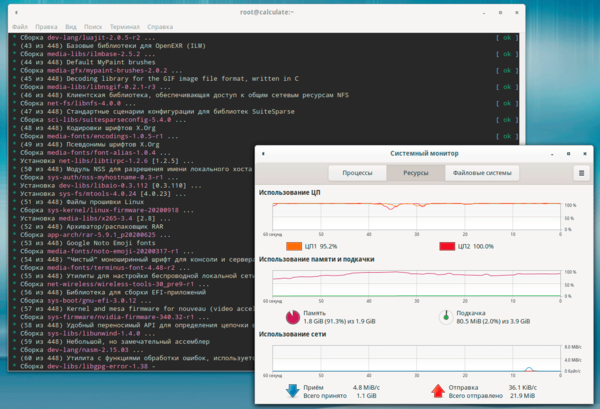
Но пока были только сложности, настоящие проблемы ждут нас впереди. Трудно представить современный офис без учетных систем, самой популярной из которых является 1С и разного рода систем криптографии. Как минимум будет существовать ЭЦП директора для сдачи отчетности и взаимодействия с различными госслужбами (Госуслуги, Личный кабинет ФНС и т.д. и т.п.).
Это требует установки определенного коммерческого софта, которого, по понятным причинам, нет в репозиториях, а их производители и слышать ничего про Gentoo не хотят. В большинстве случаев вам предложат на выбор DEB или RPM. Современные реалии мира Linux таковы, что именно эти две системы управления пакетами задают основной тон, все остальное проходит по части экзотики.
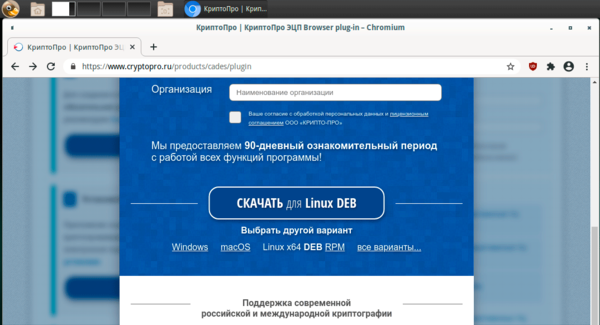
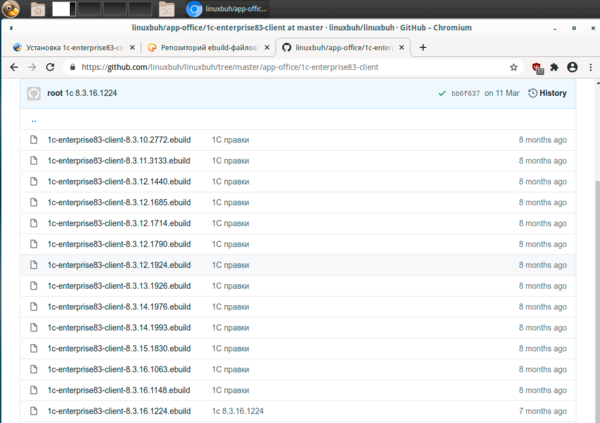
Целенаправленно же изучать Calculate и Gentoo в качестве основной специализации тоже не имеет особого смысла, применять на практике эти знания особо некуда, слишком уж они специфичны.
Выводы
Если смотреть на систему «в общем и целом», то и задумка, и воплощение достаточно неплохи. Но есть один момент, который практически ставит на всем жирный крест и имя этому моменту — Gentoo. Данный дистрибутив никогда не входил в мейнстрим и достаточно заслуженно считался уделом «красноглазиков». Делать на него ставку при создании офисной системы — решение достаточно неожиданное и вряд ли удачное. Коммерческого софта для него вы не найдете, да и то, что сейчас создается в рамках импортозамещения выпускается исключительно в виде DEB и RPM.
Собственно, это мы и видели, шаг вправо, шаг влево от репозитория заканчивается печально. Нет, эти сложности преодолимы, но вот нужно ли их преодолевать? И зачем? Каких-то радикальных преимуществ у Calculate нет.
Эту ситуацию неплохо иллюстрируют обои из состава дистрибутива. Два пингвина одиноко и без особого энтузиазма ловят рыбу, а вокруг тоска зеленая:
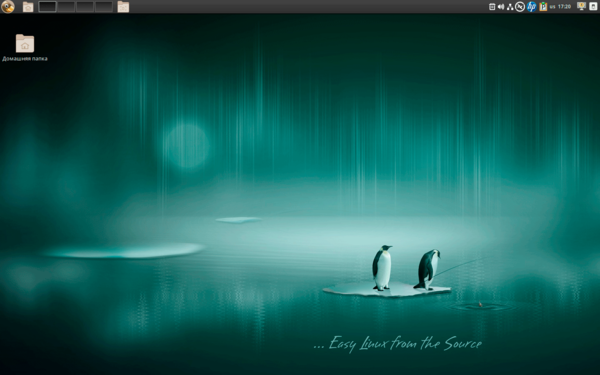
Корпоративный сектор, хоть коммерческий, хоть бюджетный, это не то место, где согласятся с тем, что работоспособность и поддержка ПО завязана исключительно на одного человека — администратора, которому, к тому же, будет крайне нелегко найти замену.
А небольшому бизнесу такая система тем более неинтересна, ведь есть гораздо более дружелюбные Ubuntu или Mint, либо ROSA или ALT, если нужно непременно отечественное ПО.
Дополнительные материалы:
Помогла статья? Поддержи автора и новые статьи будут выходить чаще:
Или подпишись на наш Телеграм-канал:
Источник